
Это 2015 год, и вы действительно можете жить, даже не подключая телефон к компьютеру. (Мы сделали это. Здорово. Вы должны попробовать это когда-нибудь.) Но для некоторых людей это все еще правильный путь. Они только иметь подключать время от времени. Другие из нас? Мы все облако, детка.
Итак, это для вас синхронизаторы. Ниже приведены способы, которыми мы рекомендуем переместить файлы с Android на Windows 10. И снова обратно. Черт возьми, двигайте их туда-сюда весь день. Для нас все равно. Синхронизация, перемещение, все, что плавает на вашей лодке. Дело в том, что в Windows 10 это как никогда просто. (А в некотором смысле даже лучше.)
Давайте взглянем.
ЧИТАЙТЕ: Как синхронизировать файлы с Android в Windows 10
Проводник

ХОРОШО. Если вы действительно делаете иметь подключить - будь то для душевного спокойствия или просто чтобы переместить несколько фотографий или видео или что-то еще - это, вероятно, самый простой способ сделать это. Возьмите кабель microUSB или, если вам действительно повезет, кабель USB Type C и подключите его. В Windows 10 вы испытаете относительную радость от Windows 10 Phone Companion, которая
мы уже подробно здесь. По большей части он нужен только для того, чтобы вы могли установить некоторые приложения Microsoft на свой телефон Android. (И, честно говоря, это не слишком спам.)Verizon предлагает Pixel 4a всего за 10 долларов в месяц на новых безлимитных линиях
Но на самом деле все, что вам нужно сделать, это перейти в почтенный проводник. Это будет самый простой способ увидеть доступное хранилище на вашем телефоне. Откройте раздел «Этот компьютер» и найдите свой телефон. Вы может быть необходимо изменить USB-соединение на вашем телефоне, чтобы Windows действительно могла видеть его внутри - ищите "MTP" или "Передача с компьютера" или какое-то другое словоблудие, это может немного отличаться в зависимости от того, что вы с помощью. После этого вы можете щелкнуть по файловой структуре, как и раньше
Дело в том, что здесь ничего не изменилось.
Один диск
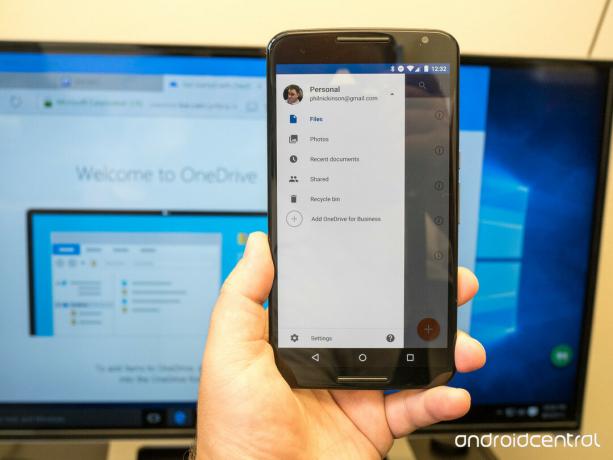
OneDrive - это облачное хранилище Microsoft. (Вспомните Dropbox или Google Drive.) И с годами он стал действительно хорош. Настолько хорошо, что некоторые производители Android начинают по умолчанию включать его в свои телефоны в дополнение к офисным инструментам Google.
И OneDrive стал очень простым в использовании. Просто войдите в систему, и вы получите доступ ко всем своим материалам в любом месте.
И, как и в случае с другими облачными файловыми службами, у вас будет достаточно места для хранения бесплатно. Пятнадцать гигабайт - это стандартно, и есть акции, которые могут дать вам еще больше места. (Пригласите друга и получите еще 500 МБ.) И, конечно, есть и платные планы. Всего за 1,99 доллара в месяц вы получаете 100 ГБ дискового пространства. Если вы потратите 6,99 доллара в месяц, вы получите полный терабайт места, плюс Office 365, добавленный в качестве хорошей меры.
Дополнительная информация в Microsoft OneDrive
Dropbox
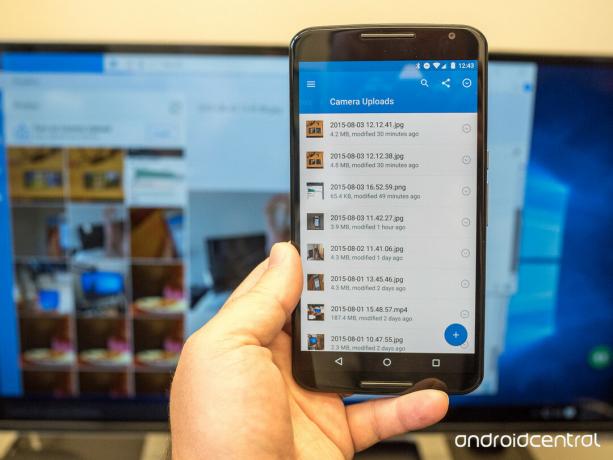
Dropbox это тот старый фаворит, от которого трудно отказаться. И хорошая новость в том, что у него есть великолепное приложение для Windows 10, которое заглядывает в ваше облачное хранилище и позволяет вам решать, что оттуда делать. Компонент Windows 10 также имеет автоматическую загрузку камеры (что действительно пригодится на мобильных устройствах).
И, конечно же, он по-прежнему отлично работает с Android.
Dropbox начинается с 2 ГБ дискового пространства, а вы получаете 1 ТБ за 9,99 долларов в месяц. Так что OneDrive определенно выигрывает по цене. Но в Dropbox также есть много возможностей для бесплатного дополнительного хранилища.
Больше информации в Dropbox
Кортана

Служба голосового помощника Microsoft еще не совсем готова для публичного использования, но если вы пробуете Кортана Бета прямо сейчас вы обнаружите, что он работает с теми же источниками данных, что и Windows 10 Cortana. Это означает, что вы можете сделать все одноразовые действия, например спросить Кортану, кто выиграл игру прошлой ночью, и какая погода на Аляске, но вы также можете попросить Кортану сохранить данные в вашем календаре и синхронизировать эту информацию между устройствами через ваш Microsoft учетная запись.
Cortana Notebook - это то место, где действительно полезна синхронизация между Windows 10 и Android. Google Now может делать все, что может делать Кортана, когда дело доходит до одноразовых команд, но персонализация Кортаны означает, что вы получаете результаты по запросам на основе введенных вручную ограничений и рекомендаций. Все, что вы помещаете в свой блокнот Cortana в Windows 10, будет использоваться в версии приложения для Android, поэтому, если у вас настроена Cortana, доставлять биржевую информацию или вы отключили сообщения от всех, но ваше ближайшее окружение эти варианты будут немедленно доступны вам.
Пока не ясно, насколько Cortana на Android будет похожа на Cortana на Windows Phone, но, скорее всего, Microsoft постарается сделать этот опыт максимально похожим. Кто знает, к тому времени, когда приложение станет общедоступным, вы, возможно, сможете сказать «Привет, Кортана» с домашнего экрана, и служба действительно ответит.
Подробнее о Кортане в Windows Central
Гугл драйв
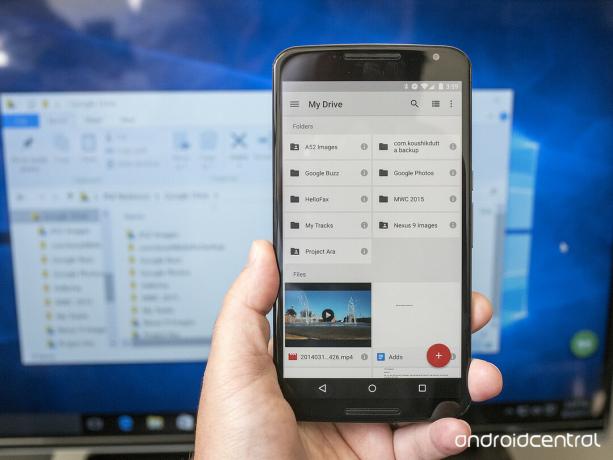
У Microsoft и Google в последние несколько лет были односторонние отношения. Microsoft представила лучшие из своих приложений и сервисов для Android - OneDrive, OneNote, Office, а вскоре и Cortana. Но Google почти проигнорировал Microsoft.
Тем не менее, все еще есть базовая функциональность Google Диска. Быстрая загрузка добавит Google Диск в вашу файловую структуру и синхронизирует работу, как OneDrive. Нет фантастического футуристического интерфейса или чего-то подобного. Просто папки и файлы.
Это некрасиво, но работает.
Больше на Google Диске
